


  |  | ||
Dieser Abschnitt beschreibt das Anwenderprogramm im Menü Eingangseinstellungen unter den Faxeinstellungen.
Parametereinstellung
Mithilfe der Anwenderparameter können Sie verschiedene Einstellungen entsprechend Ihren Erfordernissen anpassen.
Weitere Informationen zu der Parametereinstellung finden Sie unter "Parametereinstellungen".
Parametereinstellung: Liste drucken
Sie können die Liste mit den Parametereinstellungen ausdrucken.
Drucken Sie diese Liste aus, um die aktuellen Anwenderparameter-Einstellungen zu sehen. Es werden jedoch nicht alle Parametereinstellungen ausgedruckt.
Drücken Sie [Faxeinstellungen].
Drücken Sie [Eingangseinstellungen].
Drücken Sie [Parametereinstellung: Liste drucken].
Drücken Sie die Taste [Start].
Um einen Druckvorgang vor dem Drücken der [Start]-Taste zu stoppen, drücken Sie [Abbrechen] oder die Taste [Löschen/Stop].
Drücken Sie die Taste [Anwenderprogramm/Zähler].
Geschlossenen Netzwerkcode programmieren
Registrieren Sie die ID, die für die Kommunikation bei geschlossenem Netzwerk erforderlich ist.
Drücken Sie [Faxeinstellungen].
Drücken Sie [Eingangseinstellungen].
Drücken Sie [Geschlossenen Netzwerkcode progr.].
Geben Sie über die Zehnertastatur und [A] bis [F] eine ID ein und drücken Sie dann [OK].
Registrieren Sie eine vierstellige Ziffer unter Verwendung von 0 bis 9 und A bis F (außer für 0000 und FFFF).
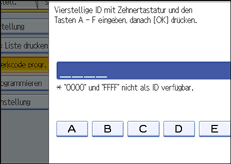
Drücken Sie die Taste [Anwenderprogramm/Zähler].
Speichersperr-ID programmieren
Programmieren Sie eine Speichersperr-ID, die vor dem Drucken bei aktiviertem Speichersperrempfang einzugeben ist.
Drücken Sie [Faxeinstellungen].
Drücken Sie [Eingangseinstellungen].
Drücken Sie [Speichersperr-ID programmieren].
Geben Sie über die Zehnertastatur eine ID ein und drücken Sie anschließend [OK].
Eine Speichersperr-ID kann jede vierstellige Ziffer sein außer 0000.
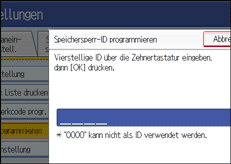
Ist Ihnen ein Fehler unterlaufen, drücken Sie [Löschen] oder die Taste [Löschen/Stopp], bevor Sie [OK] drücken, und versuchen Sie es erneut.
Drücken Sie die Taste [Anwenderprogramm/Zähler].
Weitere Informationen über den Ausdruck einer mit der Speichersperre empfangenen Datei finden Sie unter "Drucken einer mit Speichersperre empfangenen Datei".
Internet-Fax-Einstellung
Sie können wählen, ob das Internet-Faxsymbol angezeigt wird oder nicht. Wenn Sie ein Internet Fax senden möchten, setzen Sie die Anzeige des Symbols auf Ein.
Die Standardeinstellung lautet Aus.
Tasten-/Wählscheibentelefon wählen
Mit dieser Funktion können Sie einen Leitungstyp wählen, wenn das Gerät an eine G3-Analogleitung angeschlossen ist.
Sie können die Optionen Wähl- oder Tastentelefon wählen.
Diese Funktion ist in einigen Regionen nicht verfügbar.
Die Standardeinstellung lautet Tastentelefon.
Drücken Sie [Faxeinstellungen].
Drücken Sie [Eingangseinstellungen].
Drücken sie [Tast.- / Wählsch.-Tel. wähl.].
Drücken Sie [Tastentelefon] oder [)Wählscheibentel(10pps) ], um die Leitung auszuwählen, und drücken Sie dann [OK].
Drücken Sie die Taste [Anwenderprogramm/Zähler].
Faxinformationen programmieren
Programmieren Sie Informationen, die auf dem Display der Gegenstation angezeigt und als Bericht gedruckt werden sollen. Folgende Informationen können programmiert werden.
Fax-Header
Eigener Name
Eigene Faxnummer
Weitere Informationen zur Programmierung von Faxinformationen finden Sie unter "Registrieren von Faxinformationen".
H.323 aktivieren
Legen Sie fest, ob H.323 für die IP-Faxübertragung verwendet wird.
Die Standardeinstellung lautet Aus.
SIP aktivieren
Legen Sie fest, ob SIP für die IP-Faxübertragung verwendet wird.
Die Standardeinstellung lautet Aus.
H.323-Einstellungen
Legen Sie die IPv4-Adresse oder den Hostnamen und die Alias-Telefonnummer des Gatekeepers fest.
Wenn Sie in den Anwenderparametern "Ein" wählen, können Sie den Gatekeeper-Server verwenden. Siehe "Parametereinstellungen" (Schalter 34, Bit 0).
Bei den H.323-Einstellungen können Sie Zahlen und Symbole ("![]() " und "
" und "![]() ") zur Registrierung Alias-Telefonnummern verwenden. Achten Sie auf die korrekte Verwendung dieser Zeichen.
") zur Registrierung Alias-Telefonnummern verwenden. Achten Sie auf die korrekte Verwendung dieser Zeichen.
Drücken Sie [Faxeinstellungen].
Drücken Sie [Eingangseinstellungen].
Drücken Sie [H.323-Einstellungen].
Drücken Sie für jede Eigenschaft [Ändern].
Geben Sie die IPv4-Adresse oder den Hostnamen sowie die Alias-Telefonnummer ein und drücken Sie [OK].
Drücken Sie [OK].
Drücken Sie die Taste [Anwenderprogramm/Zähler].
SIP-Einstellungen
Legen Sie die SIP-Server-IP-Adresse oder den Hostnamen und den SIP-Anwendernamen fest. Sie können für den SIP-Server entweder eine IPv4- oder IPv6-Adresse festlegen. Mit IPv4 verknüpfte Adressen können nicht registriert werden.
Wenn Sie in den Anwenderparametern "Ein" wählen, können Sie den SIP-Server verwenden. Siehe "Parametereinstellungen" (Schalter 34, Bit 1).
Sie können alphanumerische Zeichen (Groß- und Kleinbuchstaben) und Symbole (";", "?", ":", "&", "=", "![]() ", "$", ",", "-", "_", ".", "!", "
", "$", ",", "-", "_", ".", "!", "![]() ", "
", "![]() ", "
", "![]() ", "'", "(", ")", "%", "/", "[", "]" und "@") zum Registrieren des SIP-Benutzernamens in den SIP-Einstellungen verwenden. Achten Sie dabei auf die korrekte Angabe dieser Zeichen.
", "'", "(", ")", "%", "/", "[", "]" und "@") zum Registrieren des SIP-Benutzernamens in den SIP-Einstellungen verwenden. Achten Sie dabei auf die korrekte Angabe dieser Zeichen.
Verwenden Sie Zahlen und Punkte ("."), um die richtigen IP-Adressen für den Gatekeeper, SIP-Server und das Gateway einzugeben. Wie die korrekten IP-Adressen lauten, erfahren Sie vom Administrator.
Drücken Sie [Faxeinstellungen].
Drücken Sie [Eingangseinstellungen].
Drücken Sie [SIP-Einstellungen].
Drücken Sie für jede Eigenschaft [Ändern].
Ein Proxyserver leitet die Anforderung und Antwort auf Aufrufe weiter.
Ein Umleitungsserver verarbeitet Anfragen zu Zielen.
Ein Registrierungsserver registriert Standortinformationen von Benutzeragenten (die den Telefonen oder Faxgeräten an öffentlichen Telefonleitungen entsprechen) in einem IP-Netzwerk.
Geben Sie die IP-Adresse oder Hostnamen und den SIP-Anwendernamen ein und drücken Sie anschließend [OK].
Legen Sie fest, ob SIP-Digest-Authentifizier. ausgeführt werden soll.
Wenn Sie [Ein] wählen, geben Sie das Passwort mit bis zu 128 Zeichen ein.
Drücken Sie [OK].
Drücken Sie die Taste [Anwenderprogramm/Zähler].
Gateway programmieren / ändern / löschen
Registrieren, ändern oder löschen Sie das Gateway für die Sendung an IP-Fax. Sie können eine IPv4- oder IPv6-Adresse für das Gateway registrieren. Eine mit IPv4 verknüpfte Adresse kann nicht registriert werden.
Programmieren / Ändern
Drücken Sie [Faxeinstellungen].
Drücken Sie [Eingangseinstellungen].
Drücken Sie [Gateway progr. / änd. / lö.].
Überprüfen Sie, dass [Programmieren / Ändern] ausgewählt ist.
Schalten Sie ein VoIP-Gateway für die Registrierung.
Zum Registrieren eines neuen VoIP-Gateways drücken Sie [Nicht program.].
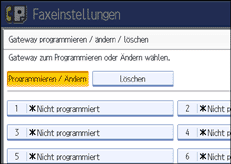
Drücken Sie [Ändern] für "Präfix".
Geben Sie das Präfix über die Zehnertastatur ein und drücken Sie anschließend [OK].
Um ein vorhandenes Präfix zu ändern, drücken Sie [Löschen], und geben dann ein neues Präfix ein.
Präfixe können für Dokumente verwendet werden, die über ein VoIP-Gateway an ein G3-Fax verschickt werden. Wenn die ersten Zahlenstellen der IP-Faxnummer mit dem Gateway-spezifischen Präfix übereinstimmen, können die Dokumente über die eingetragenen Zahlenstellen des Gateway versendet werden. Beispiel: Wenn 03 und 04 als Gateway-Nummern eingetragen, zugleich aber auch die Nummer 0312345678 angegeben wurde, können die Dokumente über ein VoIP-Gateway verschickt werden, bei dem die 03 als Präfix benutzt wird.
Wenn Sie die Gateways ungeachtet der IP-Fax-Zielnummern verwenden möchten, registrieren Sie nur die Gateway-Adressen, ohne das Präfix zu registrieren.
Wählen Sie ein Protokoll.
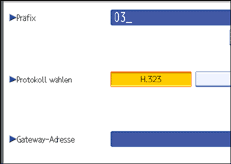
Drücken Sie [Ändern] für "Gateway-Adresse".
Geben Sie die Gateway-Adresse ein und drücken Sie dann [OK].
Drücken Sie [OK].
Drücken Sie die Taste [Anwenderprogramm/Zähler].
Löschen
Drücken Sie [Faxeinstellungen].
Drücken Sie [Eingangseinstellungen].
Drücken Sie [Gateway progr. / änd. / lö.].
Drücken Sie [Löschen], und wählen Sie dann ein VoIP-Gateway für das Löschen aus.
Drücken Sie im Bildschirm mit der Bestätigungsmeldung auf [Löschen].
Wenn Sie das ausgewählte Gateway nicht löschen möchten, drücken Sie auf [Nicht löschen].
Drücken Sie [Verlassen].
Drücken Sie die Taste [Anwenderprogramm/Zähler].
Menüschutz
Mit "Menüschutz" können Sie verhindern, dass nicht authentifizierte Anwender die Anwenderprogramme ändern.
Nähere Einzelheiten erfahren Sie bei Ihrem Administrator.
E-Mail-Einstellung
Legen Sie fest, ob "E-Mail" in den Faxfunktionen verwendet werden soll.
Die Standardeinstellung lautet Aus.
Ordner-Einstellung
Legen Sie fest, ob "Ordner" in den Faxfunktionen verwendet werden soll.
Die Standardeinstellung lautet Aus.